立即下载
没有对应的手机版,本软件为电脑版,电脑版软件不支持手机安装
爱剪辑去广告版是一款非常方便实用的视频剪辑软件。很多从事广告设计的朋友,平常都需要在网上查找一些好看的视频片段,然后通过自己的创造,制作出一个个美轮美奂的精彩视频。这是一个需要非常细心地工作,你需要很多步骤才能完成,不过有了该软件,能帮助你更高效的完成视频剪辑工作。用过此软件的朋友都知道,在制作视频的时候,本来一切都很顺畅,但是右下角经常弹出一些不知名的广告内容,非常烦人,让你的创作都有所停顿,非常误事。所以小编为大家带来了这款软件,是其去除广告弹窗的绿色版本,简洁的界面,精致的排版,强大的功能界面,并且软件完全免费,绿色无广告,让你更专心地进行剪辑工作,非常的方便实用。有需要的小伙伴欢迎下载体验!
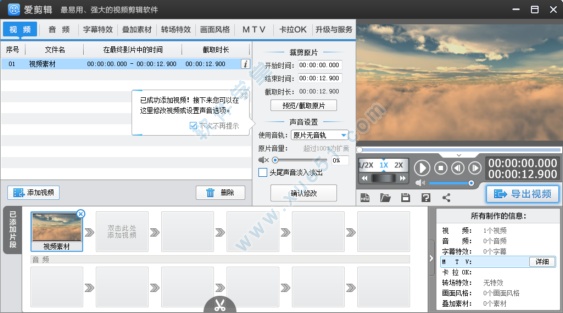
2、支持多种音视频格式
3、炫酷的特效
4、多姿多彩的相框
5、顶级画质
6、全新的卡拉ok效果
7、支持去水印功能
8、支持MTV字幕效果
1、添加视频
在软件主界面顶部点击“视频”选项卡,在视频列表下方点击“添加视频”按钮,在弹出的文件选择框添加视频。
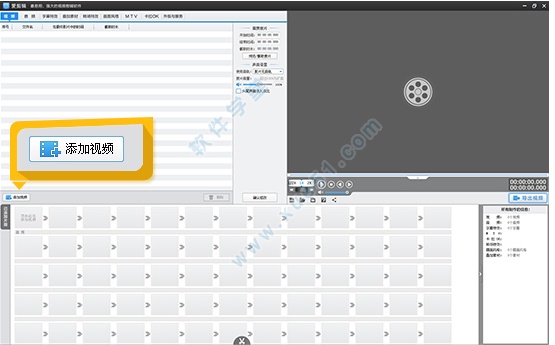
2、自由剪辑视频片段,逐帧精确踩点
在主界面右上角预览框的时间进度条上,点击向下凸起的向下箭头(快捷键Ctrl+E),打开“创新式时间轴”面板,并结合“音频波形图”、“超级剪刀手”(快捷键Ctrl+Q或Ctrl+K)和上下左右方向键逐帧精确踩点。
关于时间轴的使用技巧,见步骤3。
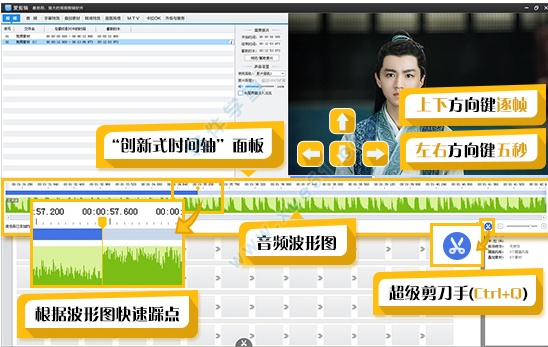
3、创新式时间轴的使用技巧
它的时间轴又称“创新的所见即所得式时间轴”,它与传统时间轴最大的区别在于,兼具易用性与专业性。除了包含时间轴本身功能外,还包含音频波形图、时间轴的缩放与逐帧、播放/暂停、裁剪视频、众多快捷键等功能。下面,就来讲讲它的一些使用技巧:
1)在任何可以看见视频预览框的界面,我们都可以通过快捷键“Ctrl+E”来打开和关闭 “创新式时间轴”面板,进行精确的踩点。同时,在主界面时间轴面板的“请选择已添加的音频”下拉框中,还能选择打开已添加音频的波形图,直观查看音量高低或鼓点,进行音频踩点。
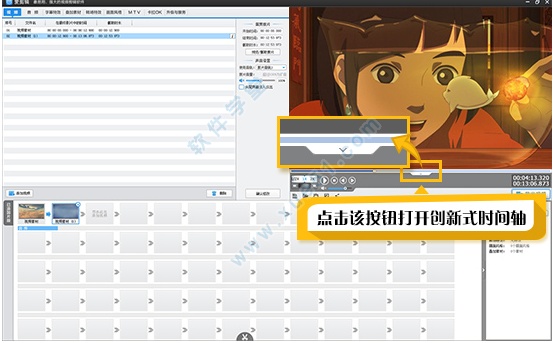
2)在时间轴面板中,拖动面板右下角的滑杆上的小三角方块,可以将时间轴进行放大和缩小(快捷方式为滑动鼠标滚轮或键盘上的加减号——“+/-”),帮助我们快速定位时间点及精确踩点。

3)左右方向键可以前后飞梭5秒;上下方向键可以前后逐帧。

二、如何给视频加字幕
1、在主界面点击“字幕特效”选项卡,在右上角视频预览框时间进度条上,单击要添加字幕特效的时间点,将时间进度条定位到要添加字幕特效处。
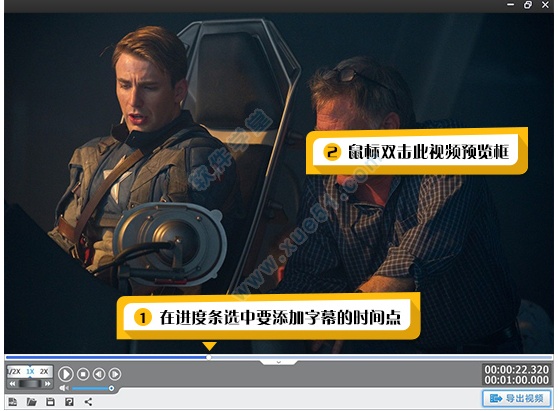
2、双击视频预览框,在弹出的“输入文字”框输入文字内容,并可在“顺便配上音效”下方点击“浏览”按钮,为字幕特效配上音效。
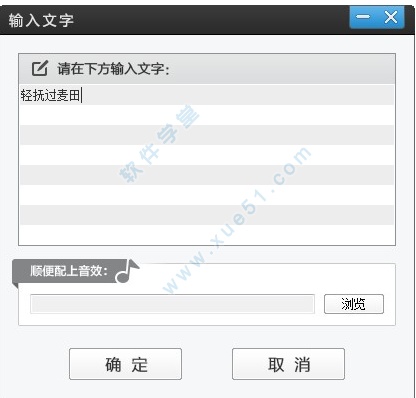
如果您不想截取视频,直接点击“确认”按钮关闭对话框即可,因为默认的截取时间段是整个视频,就是不截取的意思。
2、我导入音频时会弹出截取音频对话框,但我不想截取应该怎么做?
如果您不想截取音频,直接点击“确认”按钮关闭对话框即可,因为默认的截取时间段是整个音频,就是不截取的意思。
3、我怎样将同一个视频分成几段呢?
您只需使用主界面最下方的“超级剪刀手”功能(就是那个剪刀图标)即可。方法是:先在预览窗口中定位好想要分割的时间点,点击剪刀图标按钮即可切割视频。用这个方法您可以快速将视频裁剪成任意段,也可以之后使用删除功能删掉不想要的片段。因此,剪刀功能是剪辑最基础的功能。
4、怎样制作鬼畜视频或复制视频片段?
您只需在主界面下方“已添加片段”处,选择需要的片段,使用快捷键Ctrl+C或点击鼠标“右键”,在弹出的菜单中,选择“复制多一份”选项即可!这样,复制的视频将默认被添加到所选片段的下一个。但如果您想将复制的视频添加到所有片段的最后面,可以按定Alt键的同时选择“复制多一份”选项(或使用快捷键Alt+Ctrl+C)。
5、我如何将视频的一段变成快进效果呢?
您每次导入一个视频后,都会弹出预览和截取对话框,在这个对话框中,您首先选取需要快进效果的视频时间段,同时留意该对话框还有一个“魔术功能”的面板,在该面板的“对视频施加的功能”选项中选择“快进效果”,然后在其下面的“加速速率”滑杆处设置一个值即可(数值越大加速越快)。
6、我如何将视频的一段变成慢动作呢?
您每次导入一个视频后,都会弹出预览和截取对话框,在这个对话框中,您首先选取需要慢动作的视频时间段,同时留意该对话框还有一个“魔术功能”的面板,在该面板的“对视频施加的功能”选项中选择“慢动作效果”,然后在其下面的“减速速率”滑杆处设置一个值即可(数值越大动作越慢)。
7、我如何将视频的一个画面定格呢?
您每次导入一个视频后,都会弹出预览和截取对话框,留意该对话框还有一个“魔术功能”的面板,在该面板的“对视频施加的功能”选项中选择“定格画面”,然后在其下面的“定格的时间点”处设置您需要定格的画面所在的时间,同时设置定格的持续秒数即可(请注意,如果您在该对话框还截取了视频,那么定格时间点一定要在您截取的视频时间段内才会生效)。
8、我如何将视频的一段变成倒放(倒带)效果呢?
您每次导入一个视频后,都可以在弹出的预览和截取对话框中(或添加到主界面后使用界面最下方的剪刀图标),先裁剪出想要倒放效果的视频片段。然后在主界面下方的“已添加片段”处,选中该视频片段的缩略图,点击鼠标右键,在弹出的菜单中选择“生成倒放副本”选项即可!
注意:生成的倒放副本文件建议保存到固定的文件夹中,并且请勿随意删除,除非您确定不再需要它。
9、如何在一个视频片段中同时设置多个快进、慢动作、定格效果或将它们都混在一起的效果?
您可以先使用主界面最下方的“超级剪刀手”功能(就是那个剪刀图标按钮),将这个视频片段按照效果需要分割成多个更短的小片段,然后对每个小片段分别施加您想要的效果即可。
10、我的原视频是超高帧速率的,比如240fps,支持用它做顺滑的慢动作回放效果吗?
支持的!支持最高1000fps的超高帧率视频的顺滑慢动作回放效果!
怎样重新修改或重新截取视频或音频的长度?
您可以在主界面“视频”或“音频”面板中央的参数设置处,点击“预览/截取”按钮即可修改。更快的方法是:直接在主界面下方的“已添加片段”处,双击具体视频缩略图即可快捷弹出视频截取对话框。
11、我在导入一个音频时,选择插入到某个时间点,但后来我又想修改时间点,怎么办?
您只需在主界面“音频”面板的中央参数设置处,将“音频在最终影片的开始时间”修改为您想要的时间点即可。
12、主界面“音频”面板中的“音频在最终影片的开始时间”输入框为什么每次只能选中一个数值进行修改?
其实这个组件是我们经过严密思考而人性化设计出来的。它其实不需要像传统编辑框那样删掉内容才能修改,您可以直接在它上面连续敲入时间数值即可,它自己就会自动覆盖。即如果您要输入时间01:01:01,则将光标放到第一个数字前,然后连续敲入010101即可,中间的冒号您都不必敲,它都会帮您自动跳过的!在这个过程中,您输入的时间点对应的视频画面还会不断自动更新到右边预览窗口,以供您实时预览确认,数秒后又恢复原画面,非常的人性化!
13、我在导入一个音频后,重新点击主界面的“预览/截取”按钮进行修改,却发现设置插入时间点的功能没了?
是的,插入时间点的选择功能在“预览/截取”对话框中属于快捷功能,一旦添加下次修改就没必要了,因为您只需在主界面“音频”面板的中央参数设置处,将“音频在最终影片的开始时间”修改为您想要的任意时间点即可,更省事又方便。
14、怎样调整视频的顺序?
您可以在“视频”主界面进行。任意上下拖动视频列表中具体的视频项,或在主界面下方的“已添加片段”处任意拖动视频缩略图调整顺序!
怎样消除视频中的原声音或将声音替换为其他音乐?
非常简单!在主界面“视频”面板的中央参数设置处,将“使用音轨”选择为“消除原片声音”即可!或者直接在主界面下方“已添加片段”处,选择需要的片段,使用快捷键Ctrl+W,或点击鼠标“右键”,在弹出的菜单中,选择“消除原片声音”选项即可!如果还需要替换新音乐,则直接在“音频”面板添加新的背景音乐。够简单直观吧!
15、我可以将某个视频的声音作为背景音乐吗?
可以的!不仅支持各种纯音乐格式作为背景音乐,也支持提取视频格式的声音作为背景音乐,省去了您额外转换的烦恼!您可以在主界面“音频”面板中直接添加该视频文件,软件会智能提取它的声音作为背景音乐。同时,如果添加的是视频,还可以实时预览画面,这样方便您快速提取视频某部分的声音(比如某句台词)。
16、我的原视频是多音轨的,可以自由选择要哪个音轨的声音吗?
可以的!传统剪辑软件可能需要额外的软件转换才能实现,比如默认是中文配音,您要英文配音,就涉及到音轨的转换选择。则直接支持该功能,省去了您转换的烦恼。方法是:在主界面“视频”面板的中央参数设置处,将“使用音轨”选择为您需要的音轨即可!
17、可以将视频或音频的声音做淡入淡出处理么?
当然可以。在主界面“视频”或“音频”面板中央的参数设置处,都有相关音量与声音淡入淡出的选项供您设置。
18、怎样增大视频或音频的声音?
您可以在主界面“视频”或“音频”面板中央的参数设置处,将相关音量滑杆滑至右边超过100%的位置,即表示扩音;反过来滑低于100%则表示减小音量。
19、怎样减小视频或音频的声音?
您可以在主界面“视频”或“音频”面板中央的参数设置处,将相关音量滑杆滑至左边低于100%的位置,即表示减小音量;反过来滑超过100%则表示扩大音量。
20、音效和背景音乐有何区别?
音效是一些时间比较短的环境音,比如一些搞笑的卡通叫声、打雷声、哈哈笑的声音等等。而背景音乐就是歌曲的意思啦。
1. 解决了一些外部字体库因其本身制作问题导致爱剪辑出错或应用失效的问题。
2. 解决了一些字体在预览时与应用到视频后不一致的问题。
3. 解决了一些格式的视频在裁剪或播放时失效变黑的问题。
4. 提高了各种格式的兼容性,并增强了优化。
5. 优化了程序启动流程
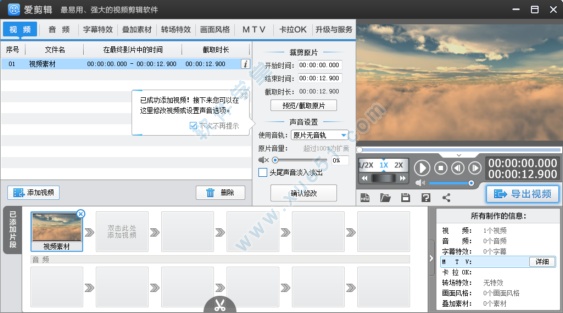
软件特点
1、去除广告、绿色免费2、支持多种音视频格式
3、炫酷的特效
4、多姿多彩的相框
5、顶级画质
6、全新的卡拉ok效果
7、支持去水印功能
8、支持MTV字幕效果
使用教程
一、如何截取视频片段1、添加视频
在软件主界面顶部点击“视频”选项卡,在视频列表下方点击“添加视频”按钮,在弹出的文件选择框添加视频。
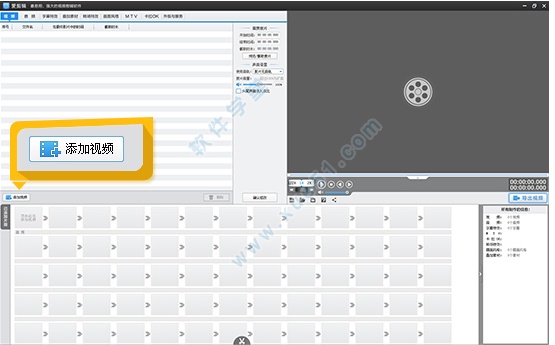
2、自由剪辑视频片段,逐帧精确踩点
在主界面右上角预览框的时间进度条上,点击向下凸起的向下箭头(快捷键Ctrl+E),打开“创新式时间轴”面板,并结合“音频波形图”、“超级剪刀手”(快捷键Ctrl+Q或Ctrl+K)和上下左右方向键逐帧精确踩点。
关于时间轴的使用技巧,见步骤3。
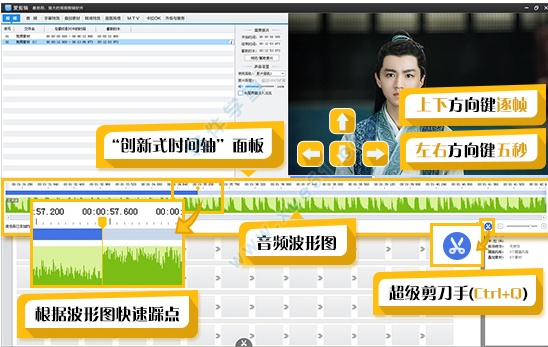
3、创新式时间轴的使用技巧
它的时间轴又称“创新的所见即所得式时间轴”,它与传统时间轴最大的区别在于,兼具易用性与专业性。除了包含时间轴本身功能外,还包含音频波形图、时间轴的缩放与逐帧、播放/暂停、裁剪视频、众多快捷键等功能。下面,就来讲讲它的一些使用技巧:
1)在任何可以看见视频预览框的界面,我们都可以通过快捷键“Ctrl+E”来打开和关闭 “创新式时间轴”面板,进行精确的踩点。同时,在主界面时间轴面板的“请选择已添加的音频”下拉框中,还能选择打开已添加音频的波形图,直观查看音量高低或鼓点,进行音频踩点。
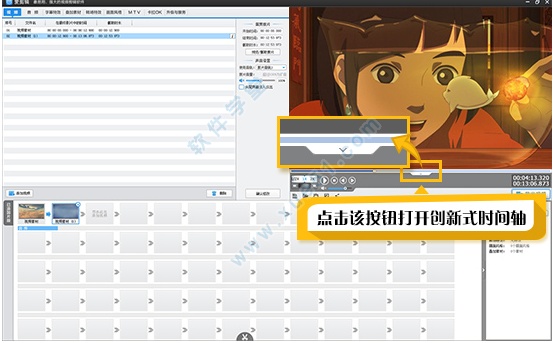
2)在时间轴面板中,拖动面板右下角的滑杆上的小三角方块,可以将时间轴进行放大和缩小(快捷方式为滑动鼠标滚轮或键盘上的加减号——“+/-”),帮助我们快速定位时间点及精确踩点。

3)左右方向键可以前后飞梭5秒;上下方向键可以前后逐帧。

二、如何给视频加字幕
1、在主界面点击“字幕特效”选项卡,在右上角视频预览框时间进度条上,单击要添加字幕特效的时间点,将时间进度条定位到要添加字幕特效处。
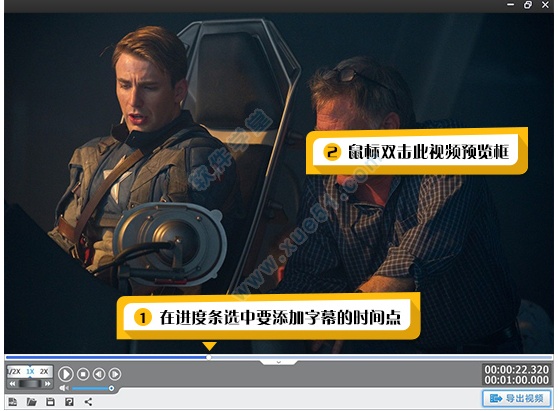
2、双击视频预览框,在弹出的“输入文字”框输入文字内容,并可在“顺便配上音效”下方点击“浏览”按钮,为字幕特效配上音效。
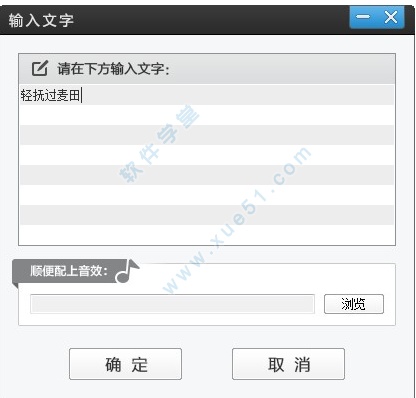
常见问题
1、我导入视频时会弹出截取视频对话框,但我不想截取应该怎么做?如果您不想截取视频,直接点击“确认”按钮关闭对话框即可,因为默认的截取时间段是整个视频,就是不截取的意思。
2、我导入音频时会弹出截取音频对话框,但我不想截取应该怎么做?
如果您不想截取音频,直接点击“确认”按钮关闭对话框即可,因为默认的截取时间段是整个音频,就是不截取的意思。
3、我怎样将同一个视频分成几段呢?
您只需使用主界面最下方的“超级剪刀手”功能(就是那个剪刀图标)即可。方法是:先在预览窗口中定位好想要分割的时间点,点击剪刀图标按钮即可切割视频。用这个方法您可以快速将视频裁剪成任意段,也可以之后使用删除功能删掉不想要的片段。因此,剪刀功能是剪辑最基础的功能。
4、怎样制作鬼畜视频或复制视频片段?
您只需在主界面下方“已添加片段”处,选择需要的片段,使用快捷键Ctrl+C或点击鼠标“右键”,在弹出的菜单中,选择“复制多一份”选项即可!这样,复制的视频将默认被添加到所选片段的下一个。但如果您想将复制的视频添加到所有片段的最后面,可以按定Alt键的同时选择“复制多一份”选项(或使用快捷键Alt+Ctrl+C)。
5、我如何将视频的一段变成快进效果呢?
您每次导入一个视频后,都会弹出预览和截取对话框,在这个对话框中,您首先选取需要快进效果的视频时间段,同时留意该对话框还有一个“魔术功能”的面板,在该面板的“对视频施加的功能”选项中选择“快进效果”,然后在其下面的“加速速率”滑杆处设置一个值即可(数值越大加速越快)。
6、我如何将视频的一段变成慢动作呢?
您每次导入一个视频后,都会弹出预览和截取对话框,在这个对话框中,您首先选取需要慢动作的视频时间段,同时留意该对话框还有一个“魔术功能”的面板,在该面板的“对视频施加的功能”选项中选择“慢动作效果”,然后在其下面的“减速速率”滑杆处设置一个值即可(数值越大动作越慢)。
7、我如何将视频的一个画面定格呢?
您每次导入一个视频后,都会弹出预览和截取对话框,留意该对话框还有一个“魔术功能”的面板,在该面板的“对视频施加的功能”选项中选择“定格画面”,然后在其下面的“定格的时间点”处设置您需要定格的画面所在的时间,同时设置定格的持续秒数即可(请注意,如果您在该对话框还截取了视频,那么定格时间点一定要在您截取的视频时间段内才会生效)。
8、我如何将视频的一段变成倒放(倒带)效果呢?
您每次导入一个视频后,都可以在弹出的预览和截取对话框中(或添加到主界面后使用界面最下方的剪刀图标),先裁剪出想要倒放效果的视频片段。然后在主界面下方的“已添加片段”处,选中该视频片段的缩略图,点击鼠标右键,在弹出的菜单中选择“生成倒放副本”选项即可!
注意:生成的倒放副本文件建议保存到固定的文件夹中,并且请勿随意删除,除非您确定不再需要它。
9、如何在一个视频片段中同时设置多个快进、慢动作、定格效果或将它们都混在一起的效果?
您可以先使用主界面最下方的“超级剪刀手”功能(就是那个剪刀图标按钮),将这个视频片段按照效果需要分割成多个更短的小片段,然后对每个小片段分别施加您想要的效果即可。
10、我的原视频是超高帧速率的,比如240fps,支持用它做顺滑的慢动作回放效果吗?
支持的!支持最高1000fps的超高帧率视频的顺滑慢动作回放效果!
怎样重新修改或重新截取视频或音频的长度?
您可以在主界面“视频”或“音频”面板中央的参数设置处,点击“预览/截取”按钮即可修改。更快的方法是:直接在主界面下方的“已添加片段”处,双击具体视频缩略图即可快捷弹出视频截取对话框。
11、我在导入一个音频时,选择插入到某个时间点,但后来我又想修改时间点,怎么办?
您只需在主界面“音频”面板的中央参数设置处,将“音频在最终影片的开始时间”修改为您想要的时间点即可。
12、主界面“音频”面板中的“音频在最终影片的开始时间”输入框为什么每次只能选中一个数值进行修改?
其实这个组件是我们经过严密思考而人性化设计出来的。它其实不需要像传统编辑框那样删掉内容才能修改,您可以直接在它上面连续敲入时间数值即可,它自己就会自动覆盖。即如果您要输入时间01:01:01,则将光标放到第一个数字前,然后连续敲入010101即可,中间的冒号您都不必敲,它都会帮您自动跳过的!在这个过程中,您输入的时间点对应的视频画面还会不断自动更新到右边预览窗口,以供您实时预览确认,数秒后又恢复原画面,非常的人性化!
13、我在导入一个音频后,重新点击主界面的“预览/截取”按钮进行修改,却发现设置插入时间点的功能没了?
是的,插入时间点的选择功能在“预览/截取”对话框中属于快捷功能,一旦添加下次修改就没必要了,因为您只需在主界面“音频”面板的中央参数设置处,将“音频在最终影片的开始时间”修改为您想要的任意时间点即可,更省事又方便。
14、怎样调整视频的顺序?
您可以在“视频”主界面进行。任意上下拖动视频列表中具体的视频项,或在主界面下方的“已添加片段”处任意拖动视频缩略图调整顺序!
怎样消除视频中的原声音或将声音替换为其他音乐?
非常简单!在主界面“视频”面板的中央参数设置处,将“使用音轨”选择为“消除原片声音”即可!或者直接在主界面下方“已添加片段”处,选择需要的片段,使用快捷键Ctrl+W,或点击鼠标“右键”,在弹出的菜单中,选择“消除原片声音”选项即可!如果还需要替换新音乐,则直接在“音频”面板添加新的背景音乐。够简单直观吧!
15、我可以将某个视频的声音作为背景音乐吗?
可以的!不仅支持各种纯音乐格式作为背景音乐,也支持提取视频格式的声音作为背景音乐,省去了您额外转换的烦恼!您可以在主界面“音频”面板中直接添加该视频文件,软件会智能提取它的声音作为背景音乐。同时,如果添加的是视频,还可以实时预览画面,这样方便您快速提取视频某部分的声音(比如某句台词)。
16、我的原视频是多音轨的,可以自由选择要哪个音轨的声音吗?
可以的!传统剪辑软件可能需要额外的软件转换才能实现,比如默认是中文配音,您要英文配音,就涉及到音轨的转换选择。则直接支持该功能,省去了您转换的烦恼。方法是:在主界面“视频”面板的中央参数设置处,将“使用音轨”选择为您需要的音轨即可!
17、可以将视频或音频的声音做淡入淡出处理么?
当然可以。在主界面“视频”或“音频”面板中央的参数设置处,都有相关音量与声音淡入淡出的选项供您设置。
18、怎样增大视频或音频的声音?
您可以在主界面“视频”或“音频”面板中央的参数设置处,将相关音量滑杆滑至右边超过100%的位置,即表示扩音;反过来滑低于100%则表示减小音量。
19、怎样减小视频或音频的声音?
您可以在主界面“视频”或“音频”面板中央的参数设置处,将相关音量滑杆滑至左边低于100%的位置,即表示减小音量;反过来滑超过100%则表示扩大音量。
20、音效和背景音乐有何区别?
音效是一些时间比较短的环境音,比如一些搞笑的卡通叫声、打雷声、哈哈笑的声音等等。而背景音乐就是歌曲的意思啦。
更新日志
v2.91. 解决了一些外部字体库因其本身制作问题导致爱剪辑出错或应用失效的问题。
2. 解决了一些字体在预览时与应用到视频后不一致的问题。
3. 解决了一些格式的视频在裁剪或播放时失效变黑的问题。
4. 提高了各种格式的兼容性,并增强了优化。
5. 优化了程序启动流程
展开全部内容






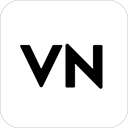


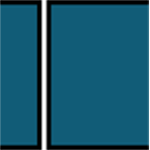

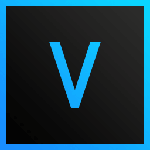







点击星星用来评分